- Avast — популярный антивирусный сервис для пользователей с бесплатной и премиальной версиями.
- Недавно Avast One был выпущен как центральный узел для всех сервисов защиты Avast.
- Пользователи сообщают, что Avast блокирует запуск игр Steam и помечает их как потенциальные угрозы.
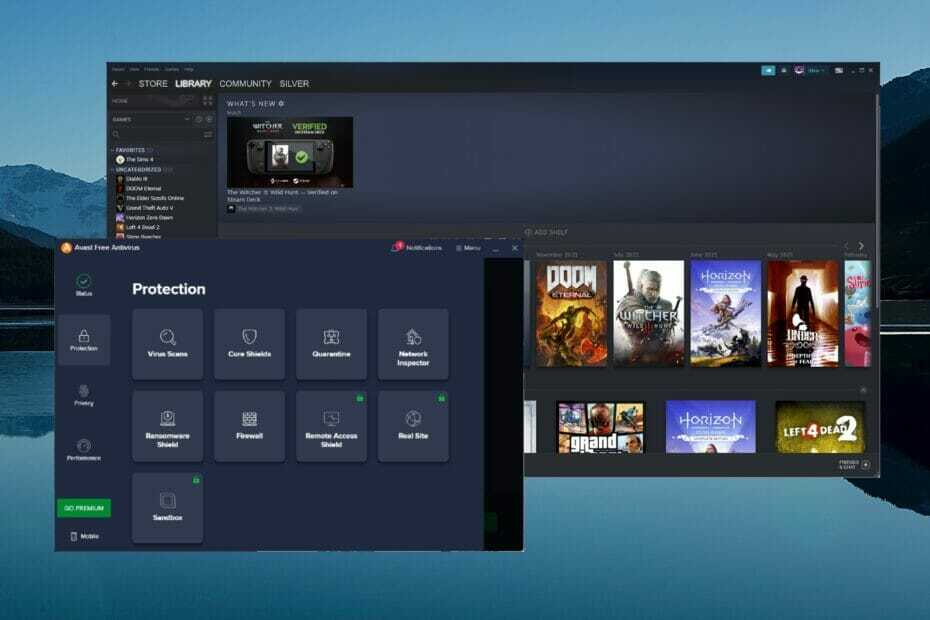
- Противоугонная поддержка
- Защита веб-камеры
- Интуитивно понятная настройка и пользовательский интерфейс
- Мультиплатформенная поддержка
- Шифрование на банковском уровне
- Низкие системные требования
- Расширенная защита от вредоносных программ
Антивирусная программа должна быть быстрой, эффективной и экономичной, и в этой программе есть все.
Avast — популярный антивирус, который предлагает пользователям попробовать бесплатную и премиальную версии. Как одно из старейших антивирусных приложений на рынке, Avast имеет опыт защиты устройств.
Однако пользователи сообщают, что антивирус дает ложные срабатывания при попытке запустить программу или получить доступ к определенным веб-сайтам. Эти отчеты включают в себя блокировку Avast для запуска игр Steam.
Steam — это бесплатный загружаемый сервис. для видеоигр.Если ваша проблема связана с Лаги игр в Steam, у нас есть другое руководство для этого. Продолжайте читать, чтобы узнать, как запретить Avast блокировать игры Steam.

Защитите свои устройства с помощью отмеченной наградами технологии кибербезопасности.
4.9/5
проверить предложение
►

Лучший инструмент безопасности для интенсивной активности в Интернете.
4.8/5
проверить предложение
►

Обеспечьте безопасность с помощью инновационной технологии обнаружения и предотвращения ИИ.
4.5/5
проверить предложение
►

Безопасный просмотр веб-страниц на 3 устройствах в системах Windows, Mac, iOS или Android.
4.3/5
проверить предложение
►

Предотвратите утечку данных и заражение вредоносным ПО с помощью удобных элементов управления.
4.0/5
проверить предложение
►
В чем разница между Avast Antivirus и Avast One?
Avast One — новейшая служба безопасности и защиты от Avast. Его цель — собрать все функции безопасности Avast в одном центральном узле для простоты управления, чтобы пользователям не нужно было иметь несколько подписок.
Avast One предлагает такие функции, как VPN, брандмауэр, антивирус и многое другое в одном. Avast призывает пользователей перейти на Avast One с Avast Antivirus и Premium Security. Пользователи могут иметь только одну службу Avast, установленную на их ПК одновременно.
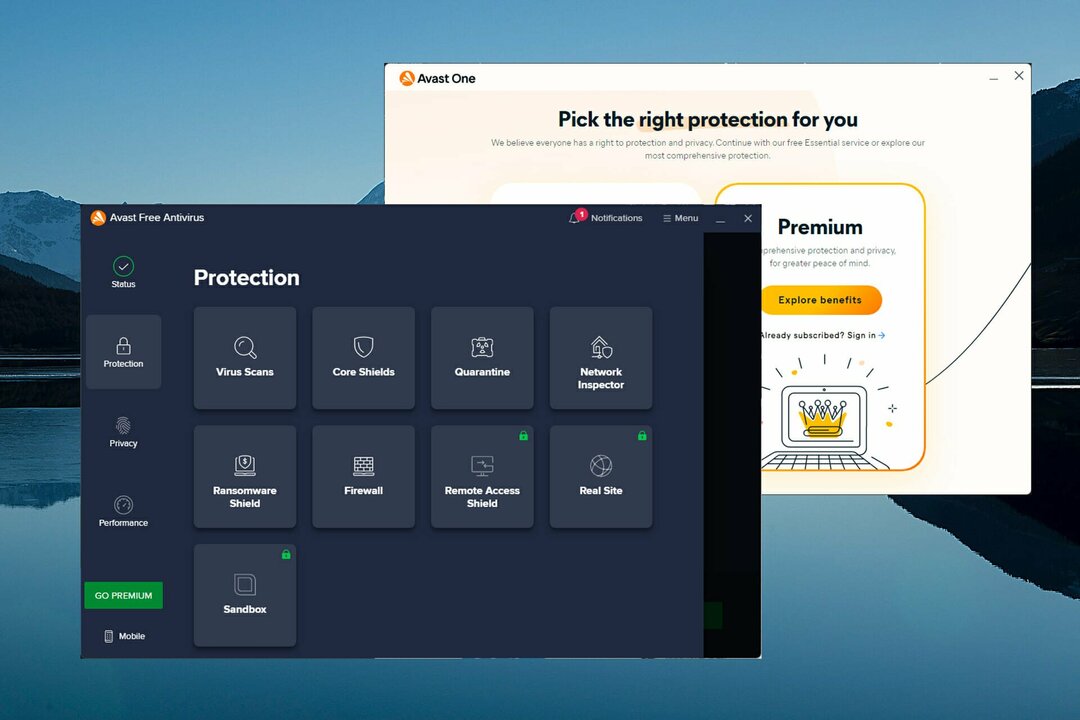
Если вы хотите знать, как Avast Antivirus сравнивается с Защитником Windows, мы подробно рассмотрим оба антивируса.
Как запретить Avast блокировать игры Steam?
1. Добавить список каталогов Steam в исключения
- В антивирусе Avast нажмите Меню.
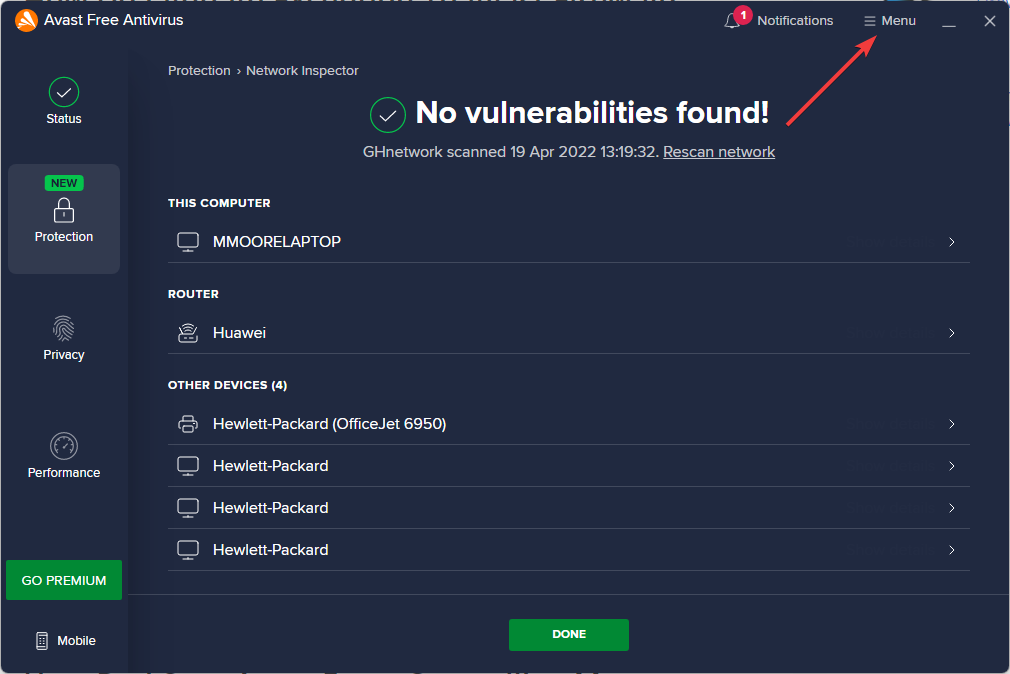
- Выбирать Настройки.
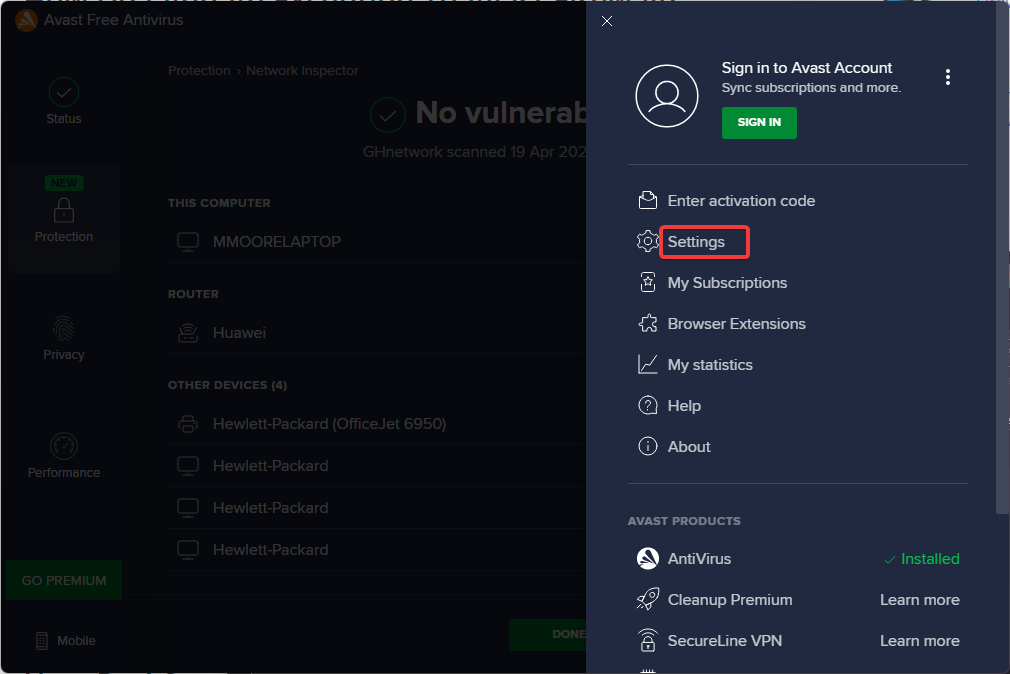
- Под Общий Выбрать Исключения.
- Нажмите Добавить исключение.
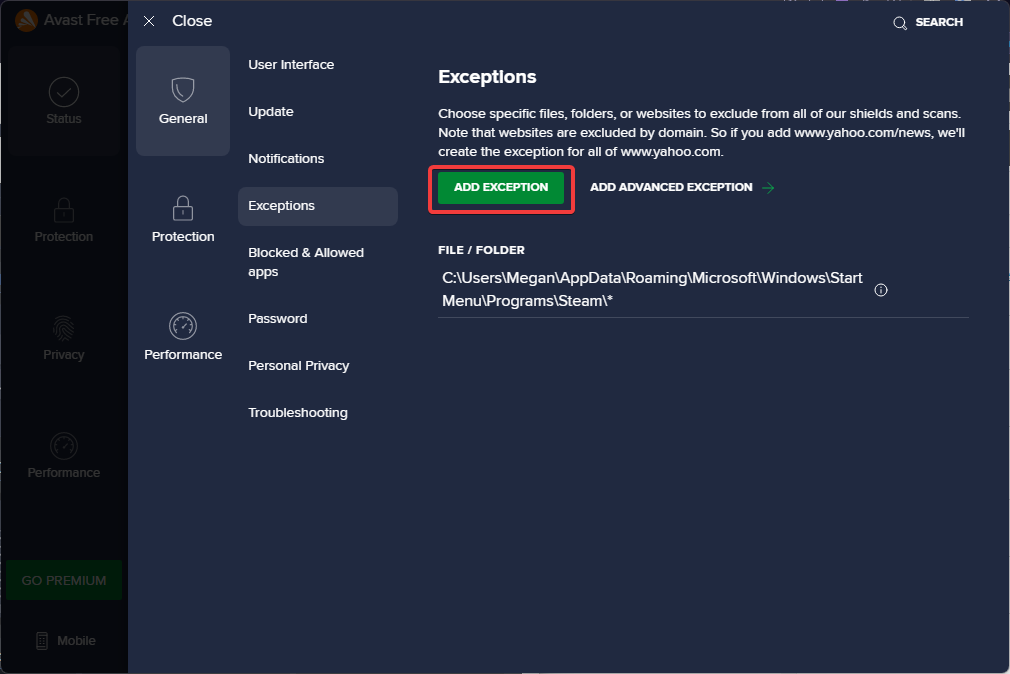
- Либо скопируйте и вставьте путь к файлу, где Steam находится на вашем ПК, либо выберите Просматривать и найдите Steam.
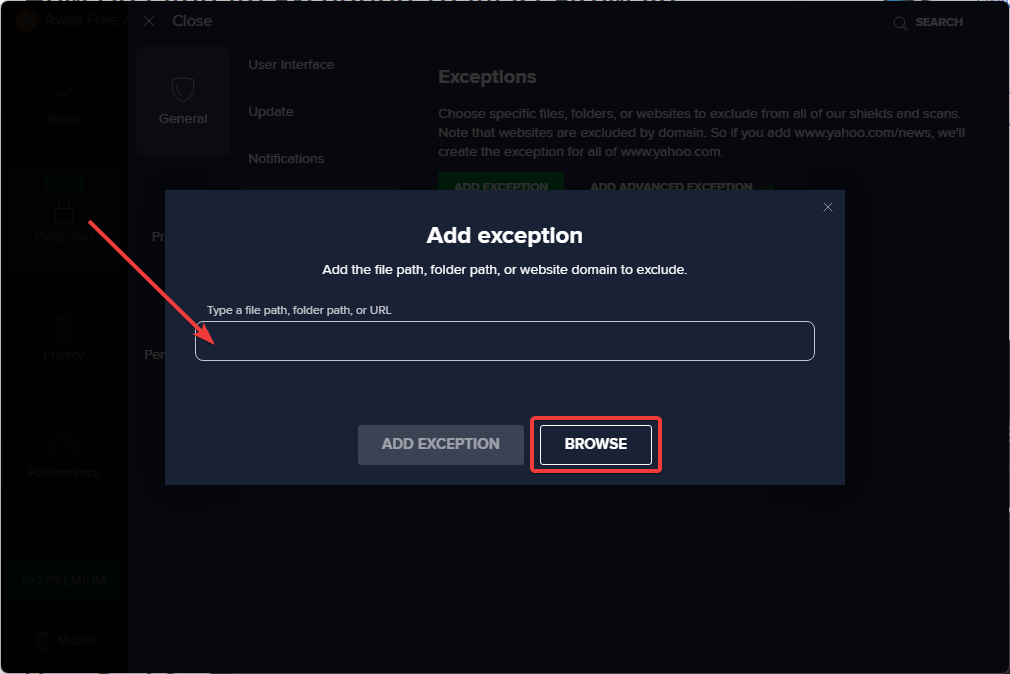
- Нажмите ДобавлятьИсключение.
Это добавит Steam и его каталог в список исключений и, таким образом, должно решить проблему блокировки Avast игр Steam. При установке новых игр обязательно добавляйте их в список исключений.
2. Добавьте игры Steam в разрешенные приложения
- В антивирусе Avast нажмите Меню.
- Выбирать Настройки.
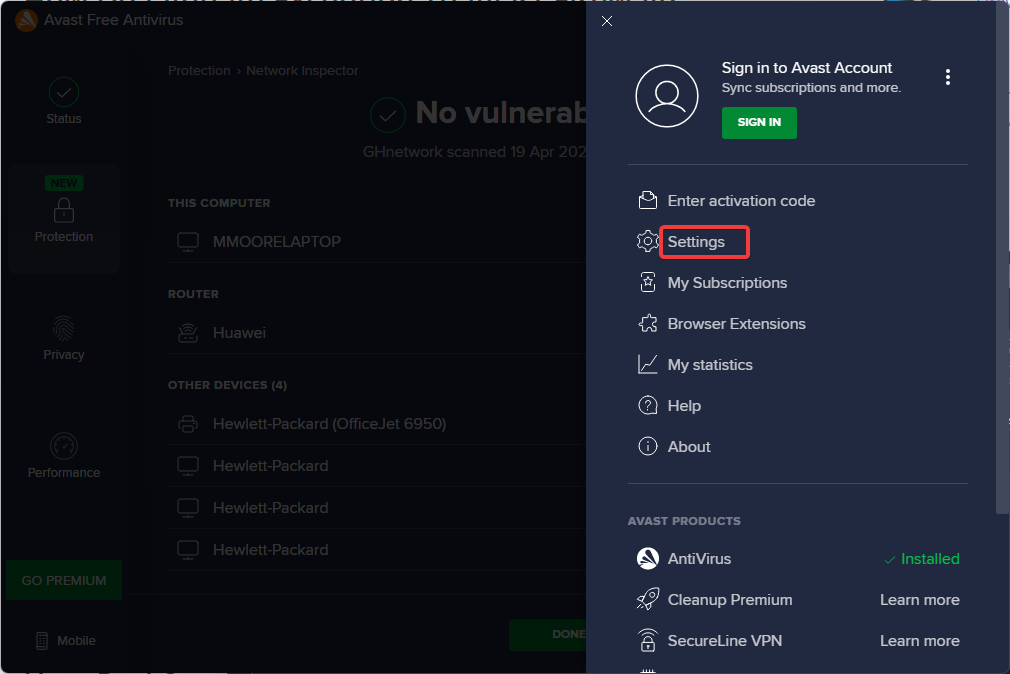
- Под Общий Выбрать Заблокированные и разрешенные приложения.
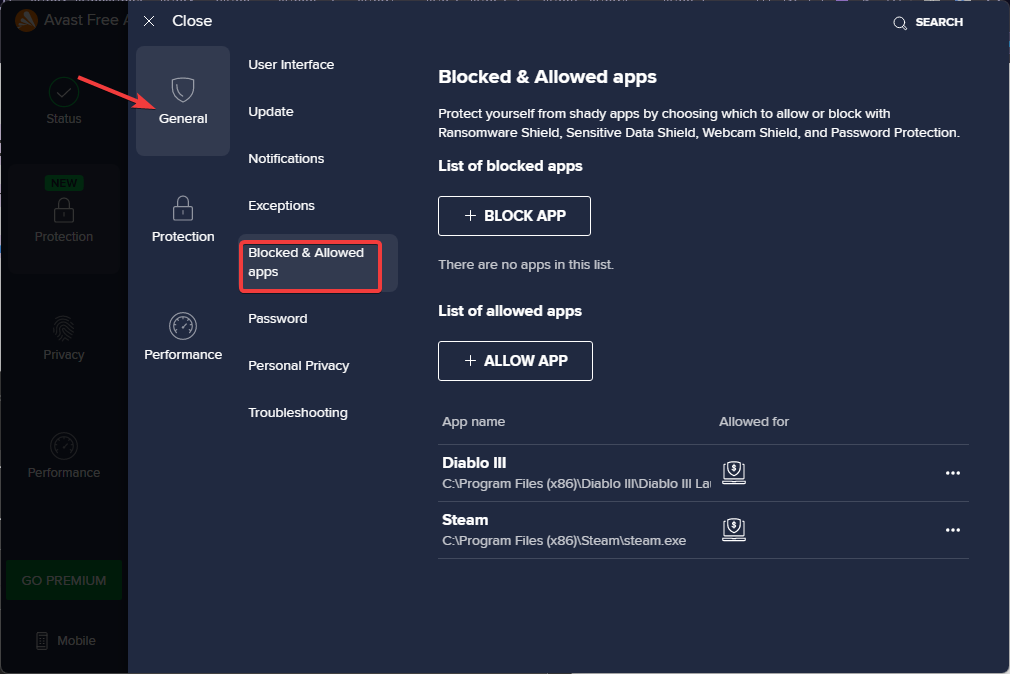
- Если игра или приложение Steam указаны в заблокированные приложения, убери это.
- Под Список разрешенных приложений нажмите Разрешить приложение и добавить стим и любые игры.
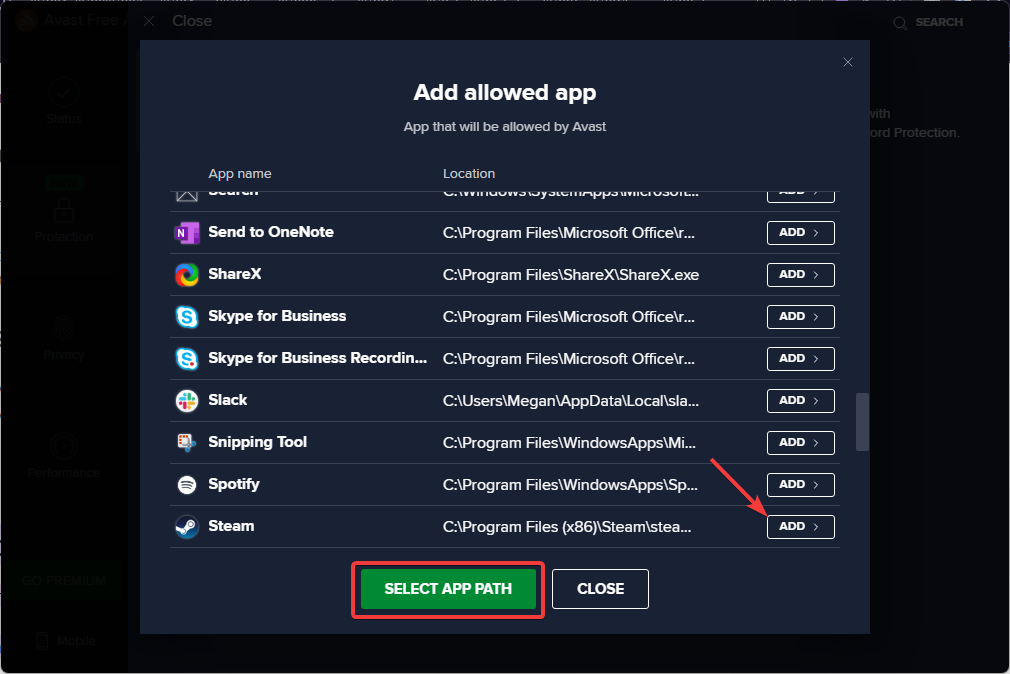
Добавление всех игр, в которые вы играете через Steam, в Avast предотвратит их блокировку брандмауэром. Не забудьте также включить в этот список сам Steam.
- 6 простых советов по исправлению ошибки Display connection 436 в SteamVR
- Объяснение мошенничества в Steam: лучшие советы по обеспечению безопасности ваших карт
- Код ошибки лаунчера 15: Игра не запускалась через клиент Steam
- ИСПРАВЛЕНИЕ: Произошла ошибка связи с серверами Steam.
3. Восстановить из карантина
- В антивирусе Avast нажмите Защита.
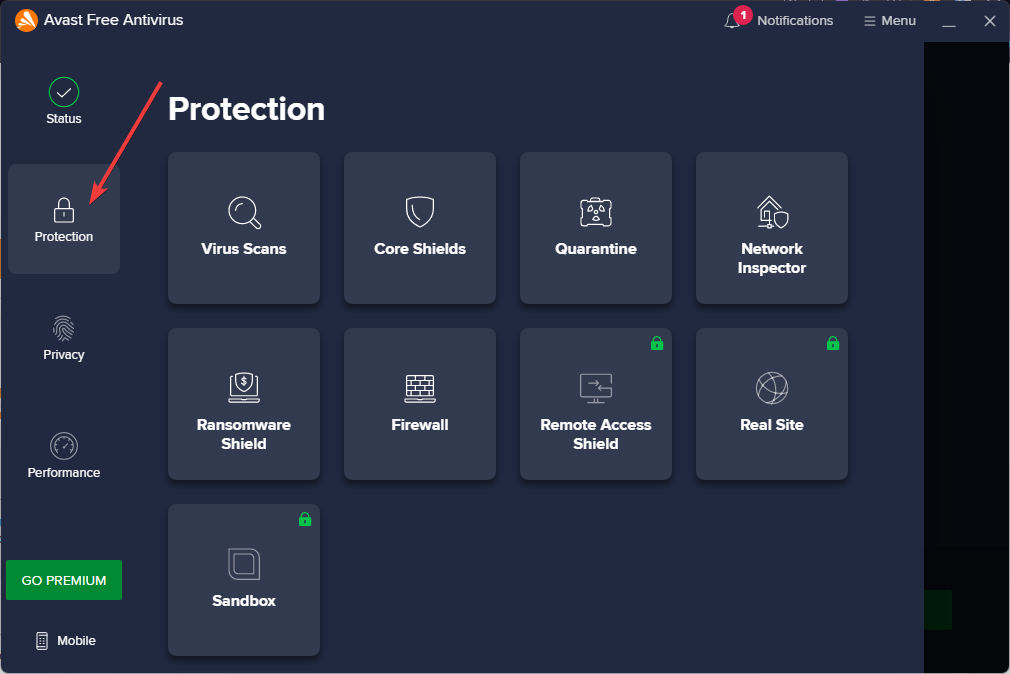
- Выбирать Карантин (ранее известный как Virus Chest).
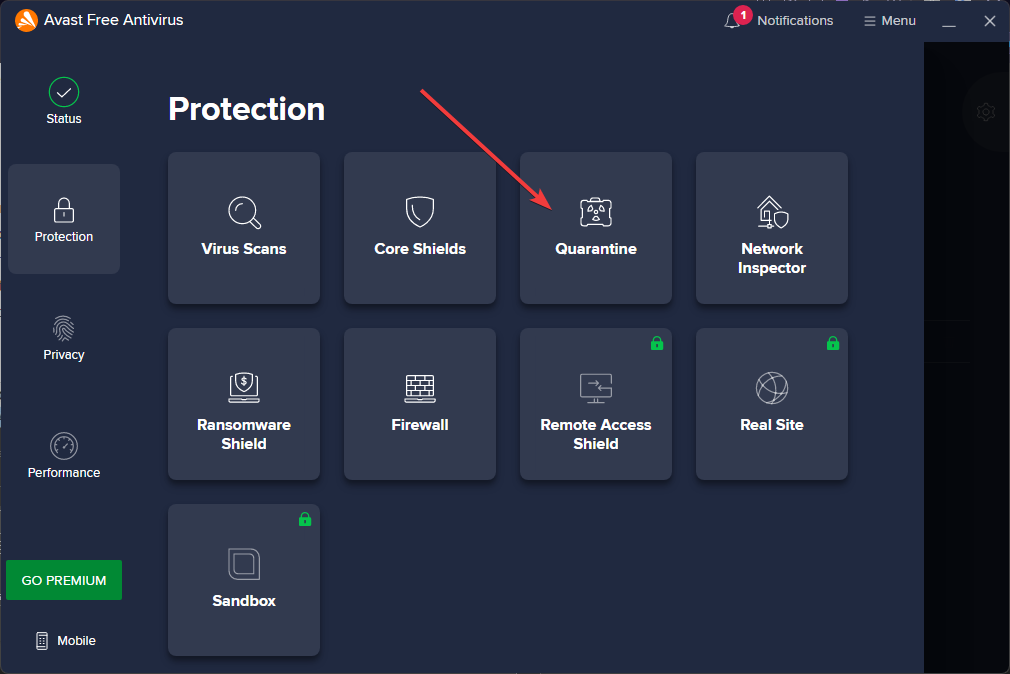
- Найдите файл игры и нажмите на три точки.
- Выбирать Восстановить и добавить исключение.
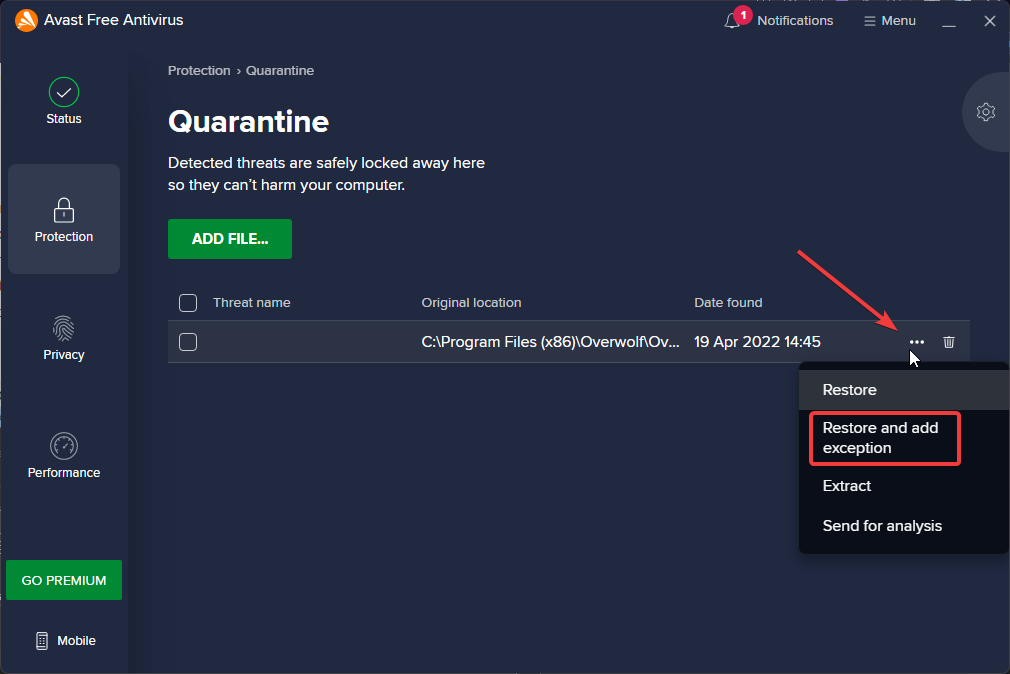
Avast помещает все обнаруженные потенциальные угрозы в карантин для проверки. Если Avast заблокировал открытие вашей игры в Steam, файл можно найти в карантине. Восстановление и добавление файла в качестве исключения предотвратит блокировку игры Avast в будущем.
4. Временно отключить Аваст
- В антивирусе Avast нажмите Защита.
- Нажмите на Межсетевой экран.
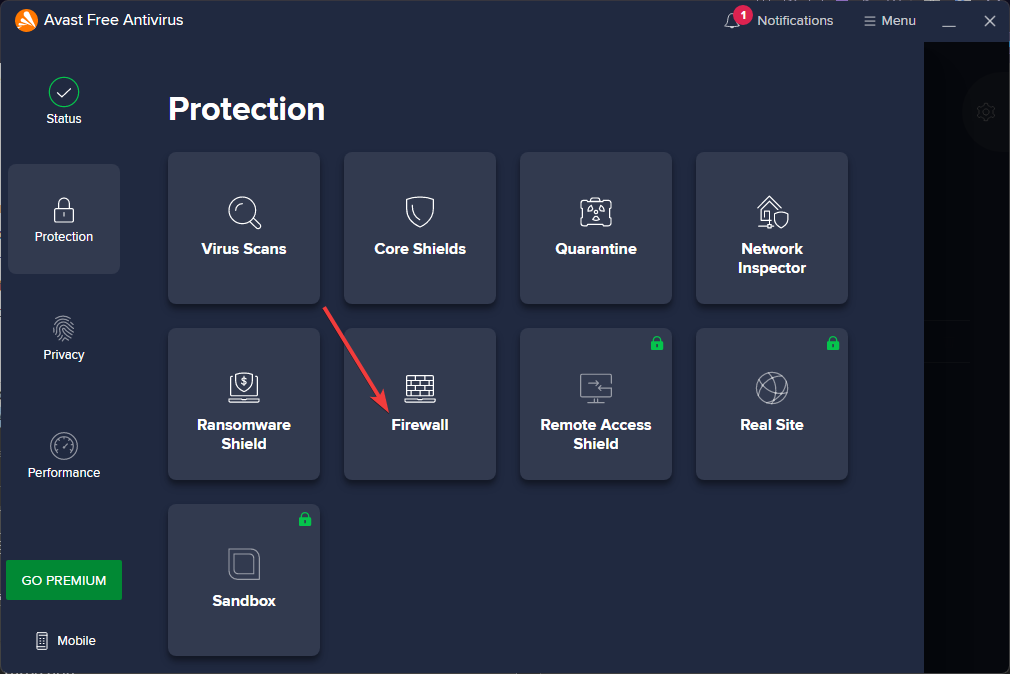
- Отключите брандмауэр.
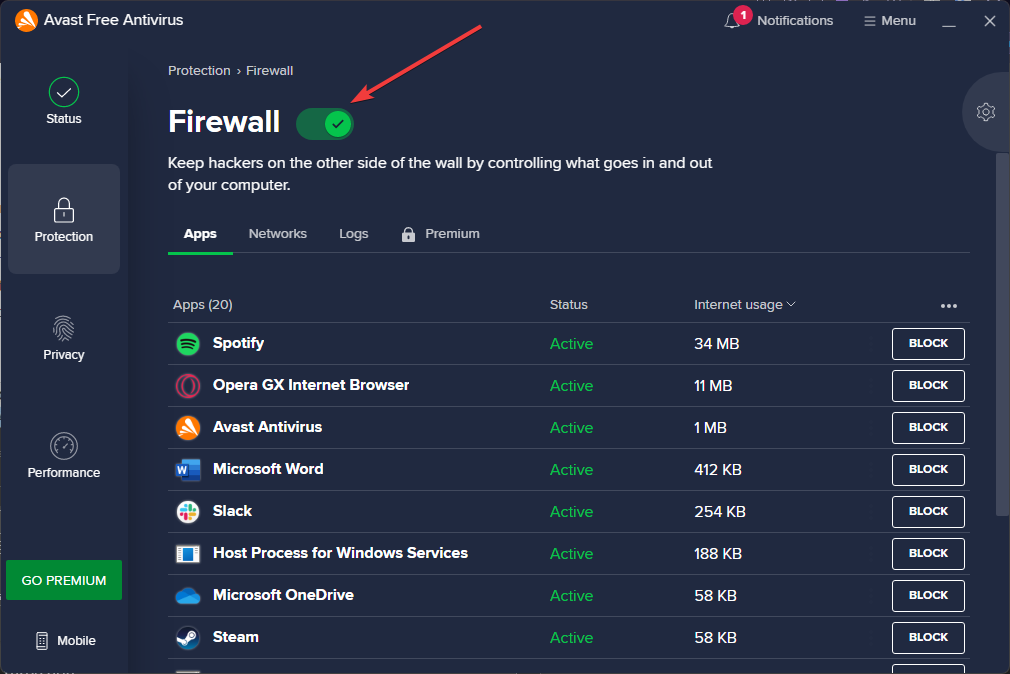
- Выберите время, в течение которого брандмауэр будет отключен.
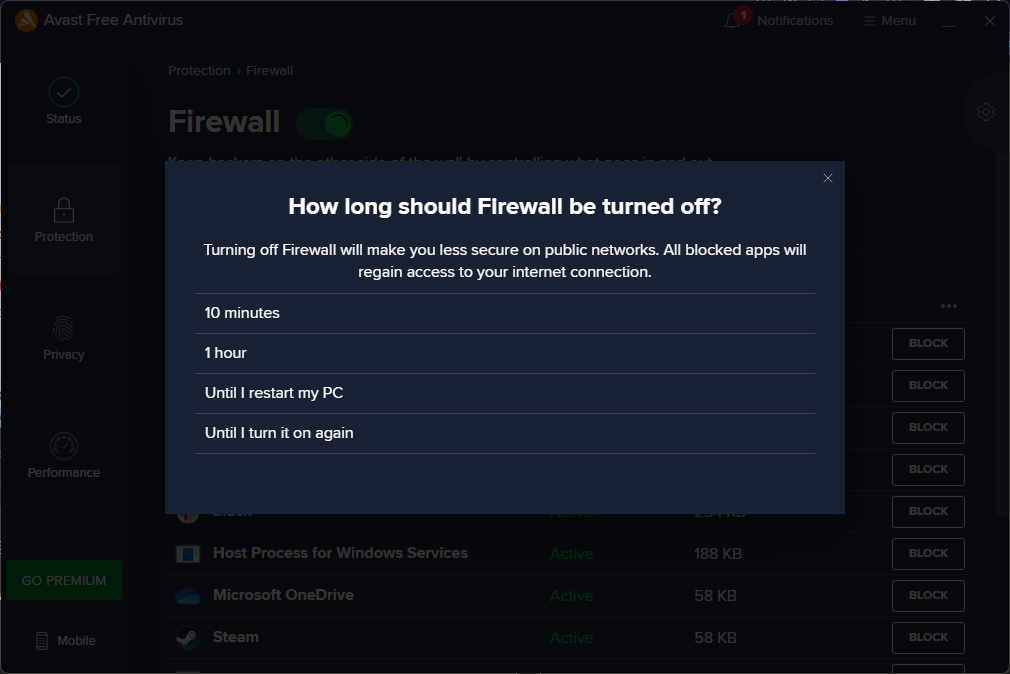
- Запуск стим игра.
Отключать брандмауэр не рекомендуется, но это не позволит Avast блокировать игры Steam. Установка продолжительности отключит брандмауэр на определенное время, поэтому он автоматически включится снова, если вы забудете.
Мы надеемся, что приведенные выше решения исправили проблему, из-за которой Avast блокировал запуск игр Steam. Avast — один из самых популярных антивирусов, который отлично справляется с защитой устройств от потенциальных угроз и вредоносных программ.
Пользователи могут быть спокойны при использовании Avast и знать, что их устройство защищено. Однако может быть неприятно, когда антивирус блокирует безопасные для использования программы, такие как Steam.
Прокомментируйте ниже, какое решение сработало для вас, или сообщите нам, если есть другое решение, которое не указано в списке, но сработало.
 Все еще есть проблемы?Исправьте их с помощью этого инструмента:
Все еще есть проблемы?Исправьте их с помощью этого инструмента:
- Загрузите этот инструмент для восстановления ПК получил рейтинг «Отлично» на TrustPilot.com (загрузка начинается на этой странице).
- Нажмите Начать сканирование чтобы найти проблемы Windows, которые могут вызывать проблемы с ПК.
- Нажмите Починить все для устранения проблем с запатентованными технологиями (Эксклюзивная скидка для наших читателей).
Restoro был скачан пользователем 0 читателей в этом месяце.


